
Желите да поставите дечији налог у оперативном систему Виндовс 10? Научите како да направите Виндовс 10 Ми Фамили налог за надгледање активности вашег детета на рачунару и Интернету..
Веома је важно да користите родитељски надзор како бисте могли да контролишете све активности свог детета. Деца користе рачунар не само за домаће задатке и школске пројекте. Морате бити сигурни да ваше дете правилно користи рачунар..
Мицрософт је додао концепт за дечји налог са којим можете да пратите дечије активности. Функција Мицрософт Породична безбедност осигурава да дете не може да приступи нечему неприкладном и такође можете да надгледате дечије активности.
Отварање рачуна за Виндовс 10 за дете је врло једноставно. За неколико минута можете да креирате породични налог у оперативном систему Виндовс 10 и почнете да пратите активност деце..
Подесите дечији налог у систему Виндовс 10 за надгледање мрежних активности
Ово је мало другачије од стварања дечијег налога у Виндовс-у 10, али је такође врло корисно. Праћење дечијег рачунарског деловања и упутства о избору правог развојног пута најважнија је одговорност сваког родитеља. Дакле, следите доле наведене кораке да бисте поставили породични налог за Виндовс 10:
1. корак: Прво што треба да урадите да бисте створили породични налог Виндовс 10 јесте отварање апликације Подешавања: истовремено притисните тастере Вин + И или икону зупчаника у менију Старт, отворити "Опције", а затим идите у групу поставки Рачуни.
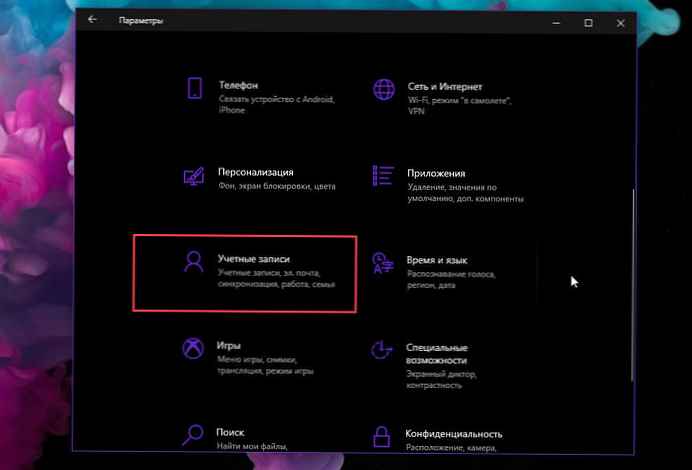
2. корак: Изаберите опцију која је доступна у одељку Рачуни „Породични и други корисници“, а затим кликните на везу „+ Додај члана породице“.
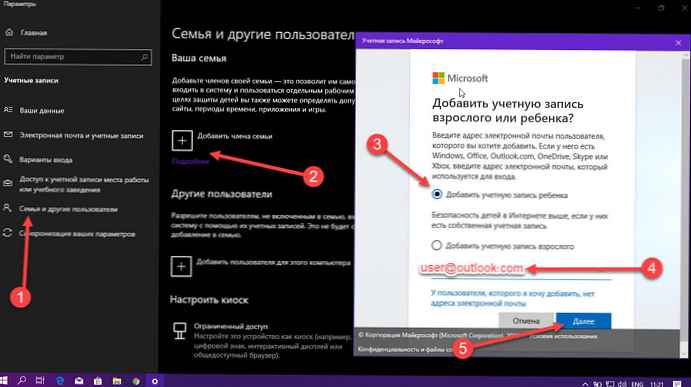
Корак 3: На следећем екрану видећете опције „Додај подређени налог“ или „Додај налог за одрасле“. Да бисте подесили дечији налог у оперативном систему Виндовс 10, само одаберите опцију „Додај подређени налог“ и унесите адресу е-поште претходно створеног дечијег налога, а затим кликните на "Следеће".
Важна напомена. Ако ваше дете нема Мицрософтов налог, лако можете кренути у подешавање налога Оутлоок.цом кликом на везу „Корисник кога желим додати нема адресу е-поште“.
4. корак: Сада ће се тражити да потврдите радњу. Дакле, само кликните Потврдите.
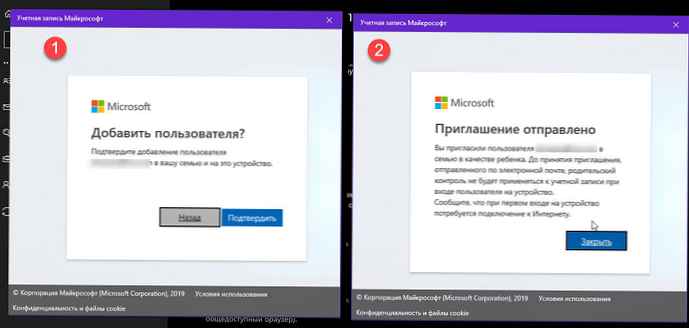
Корак 5: Одмах након потврде, позивница ће бити послата на назначену е-адресу вашег детета. Зато затворите прозор позивнице.
Корак 6: Послано позив мора да прихвати ваше дете. У писму кликните Прихвати
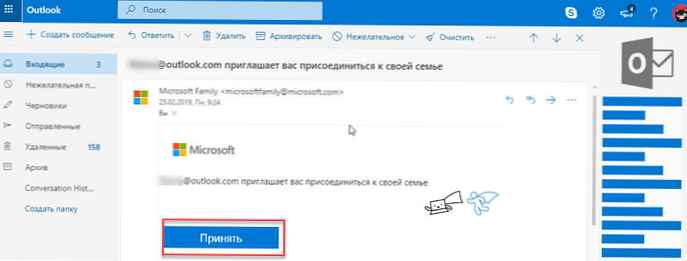
На следећој страници кликните на Пријавите се и придружите се (погледајте слику испод) ово ће вам омогућити да повежете дечији налог са опцијом Породично.
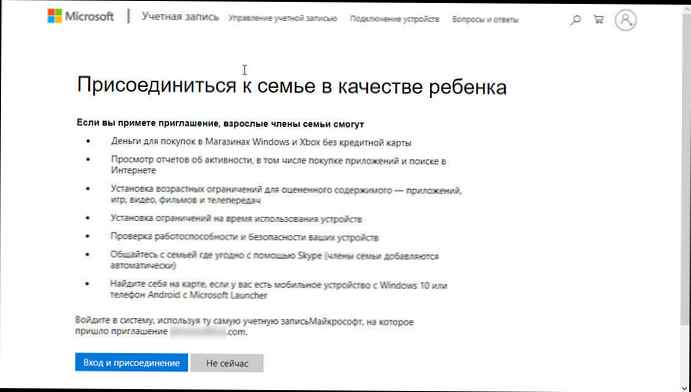
Након што то буде прихваћено, ваша деца ће се моћи пријавити помоћу свог рачунара..
Корак 7: Након што прихватите позив детета, сада ћете моћи да поставите одговарајућа ограничења за веб локације, апликације и игре које су одговарајуће узрасту детета, поставите ограничења у времену проведеном на рачунару, погледајте њихове последње акције итд..
Корак 8: Да бисте поставили одговарајућа ограничења за веб локације, апликације и игре у складу са њиховим годинама, отворите Опције → Налози → Породични и други корисници, а затим кликните на везу „Управљање породичним подешавањима путем Интернета“.

Корак 9: Након тога одаберите налог детета чијим радњама желите да управљате.
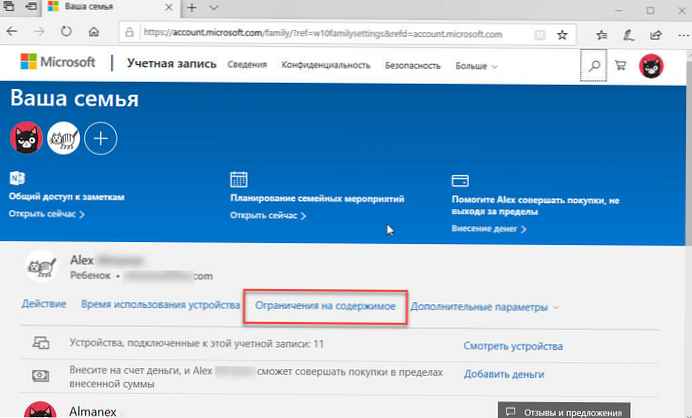
Корак 10: Сада можете да користите контроле да поставите ограничења на веб локацијама које ваше дете може да види, које апликације може да користи, које игре може да игра и колико дуго може да користи рачунар. Једном када поставите потребна ограничења, сада можете бити мирни. Све, по дефаулту ћете у свом маилу добијати недељне извештаје о активности детета.
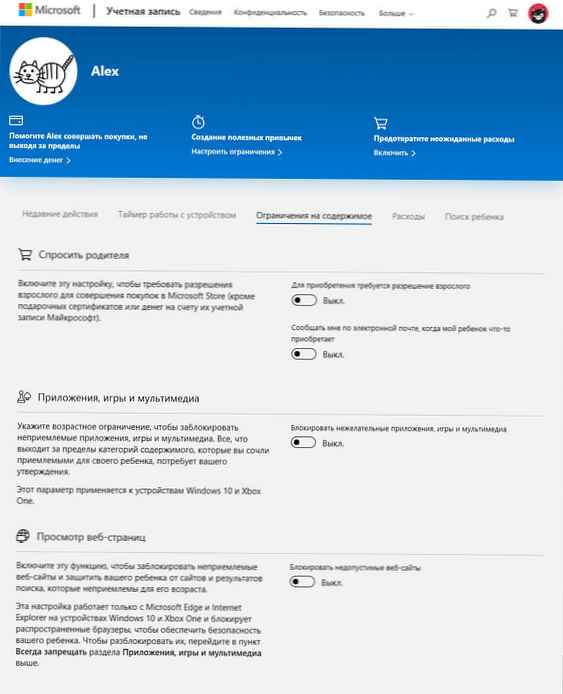
То је све! Успешно сте створили Виндовс 10 налог за дете и додали га породичној групи. Сада се ваше дете може пријавити на свој налог и приступити свом рачунару. Тако, користећи породичне поставке у Виндовсима 10 и Ксбок Оне, увек ћете бити у току са акцијама и куповинама чланова породице..
Породична сигурност у систему Виндовс 10
Ви као администратор имате могућност управљања члановима породице чији су рачуни присутни на рачунару. То значи да можете управљати и налогом детета. Кликните картицу Недавне активности, јер има могућност да преузмете све активности вашег детета. Ово ће вам помоћи да пратите дечије активности на рачунару. Такође добијате могућност да примате све извештаје путем е-маила на вашу регистровану адресу е-поште..
Сада даље страницу вашег налога Можете да одете у подешавања породичног управљања и следеће опције ће вам бити доступне:
Недавне активности
- Сваке недеље добијајте извештаје о он-лине активностима детета на Виндовс 10 уређајима и Ксбок Оне конзолама, као и Андроид телефонима са Мицрософт Лаунцхер-ом. Примите их као писма у пошти или их претражите на мрежи било када.
Уређај тајмер
- Обавестиће вас колико времена деца проводе за рачунаром, сада нема потребе да се расправљате, лако можете да поставите ограничења у времену када користите рачунар како би деца могла да развију корисне навике.
Ограничења садржаја
- На Интернету постоји много неприкладних сајтова. Сазнајте које странице дете посећује и прилагодите се. Можете да омогућите или онемогућите одређене веб локације директно из извештаја..
Прочитајте више у нашем чланку: Родитељски надзор у систему Виндовс 10 - Како блокирати места за одрасле.
Апликације и игре
- Проверите да ли су све веб локације и игре прилагођене старости..
Трошкови
- Укључите ово подешавање ако вам је потребна дозвола за одрасле да бисте могли да купујете у Мицрософт продавници. Поставите ограничења како бисте их заштитили од неприкладног садржаја..
Претрага детета
- Будите свесни где се ваше дете сада налази, када шета с пријатељима или када касните на посао. Наћи ћете их на мапи ако имају инсталиран мобилни телефон са Виндовс 10 или Андроид уређај са инсталираним Мицрософт Лаунцхер-ом.
Надамо се да ћете за своје дете лако створити Виндовс 10 налог и омогућити опцију „Моја породица“. Слободно користите одељак за коментаре за питања - ако имате било каквих недоумица у вези са Виндовс 10 и налогом вашег детета.











